Étude de la continuité et de la courbure dans SOLIDWORKS (Partie 3)
Dans partie 1 et partie 2Dans cette série, nous avons abordé les définitions de la continuité dans les esquisses et les surfaces. Cela comprenait les continuités C-0 (contact), C-1 (tangente) et C-2 (courbure) dans les scénarios bidimensionnels et tridimensionnels. Lorsque nous cherchons à créer un certain type de continuité, il est souvent important de confirmer sa présence. Il existe de nombreuses méthodes et outils que nous utilisons pour analyser nos pièces et comprendre leur continuité de surface dans SOLIDWORKS. Dans cet article, nous aborderons la continuité des arêtes, l'analyse des écarts, l'affichage de la courbure et les zébrures.

Continuité des bords
Si vous vous souvenez de la première partie de cette série, la continuité C-0 (contact) est simplement obtenue lorsqu'une entité commence là où l'autre se termine. Nos surfaces étant délimitées par des arêtes, pour que deux surfaces présentent une continuité C-0, elles doivent partager une arête commune. En observant la couleur de nos bords et en utilisant l'outil de vérification, on peut analyser si nos surfaces sont continues par contact.
Couleur des bords
Lorsque deux surfaces partagent une arête commune, celle-ci est affichée en noir. Si l'arête d'une surface n'est pas reliée à une autre surface, elle est affichée en bleu. Il s'agit d'une situation de discontinuité (bien que, dans certains cas, elle puisse être résolue en reliant simplement les surfaces).
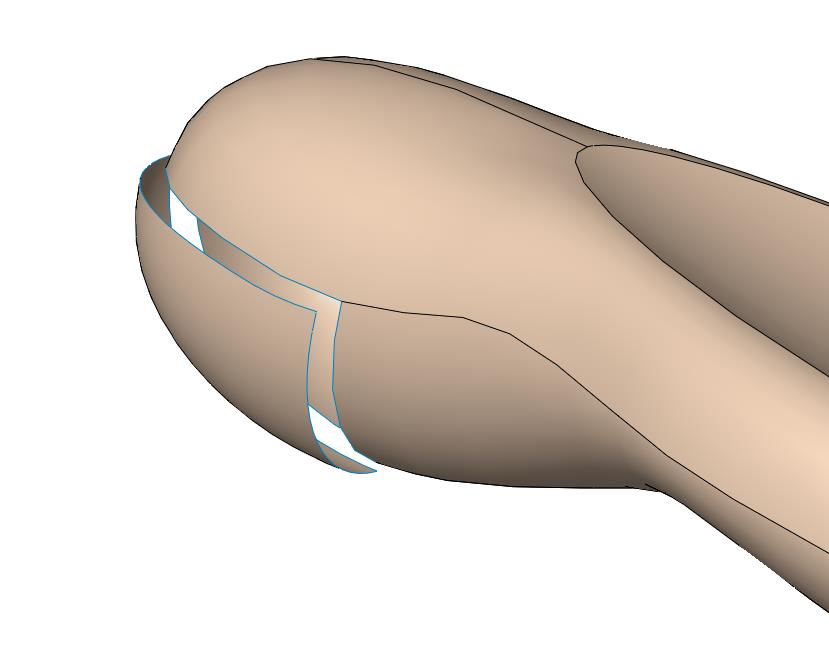
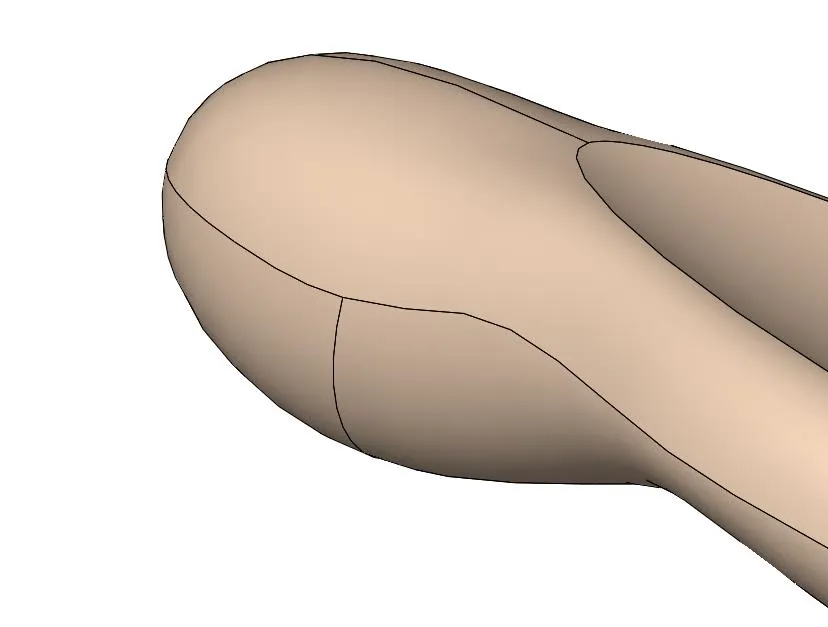
Surfaces discontinues présentant des bords bleus Surfaces continues présentant des bords noirs
Outil de vérification
Lorsqu'on travaille avec des surfaces, il est souvent difficile de savoir où se trouvent les surfaces encore ouvertes. L'outil Vérifier (Outils > Vérifier, ou Vérifier dans l'onglet Évaluer du Gestionnaire de commandes) nous permet de connaître le nombre de surfaces ouvertes et de les pointer vers chacune d'elles avec une flèche jaune.
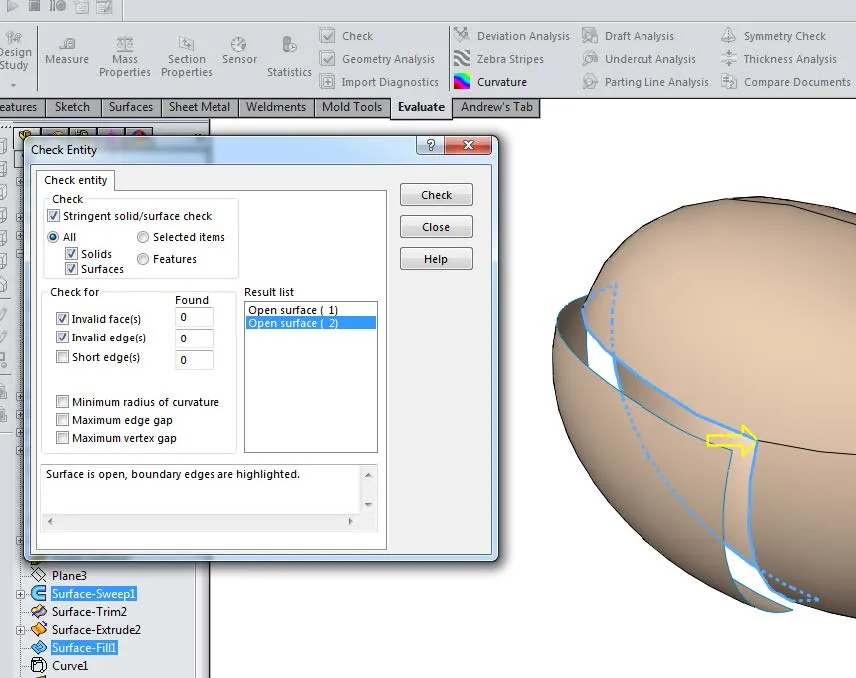
Vérifier l'outil montrant les surfaces ouvertes
Analyse des écarts
L'interface où deux surfaces se rencontrent est appelée arête, et c'est le long de ces bords qu'on peut analyser la continuité entre les surfaces. Dans SOLIDWORKS, un outil appelé Analyse des écarts (Outils > Analyse des écarts ou Gestionnaire de commandes : Évaluer > Analyse des écarts) permet de comprendre l'angle entre les surfaces. Une fois l'outil Analyse des écarts ouvert, sélectionnez les deux surfaces concernées et cliquez sur « Calculer ». Cela permet de tester efficacement la continuité C-1 (tangente), car C-1 nécessite une trajectoire continue entre les entités concernées. L'affichage fournit un angle d'écart minimal/maximal/moyen entre les faces qui se rencontrent au niveau de l'arête sélectionnée. Pour la continuité C-1, les trois valeurs doivent être nulles (ou très proches).
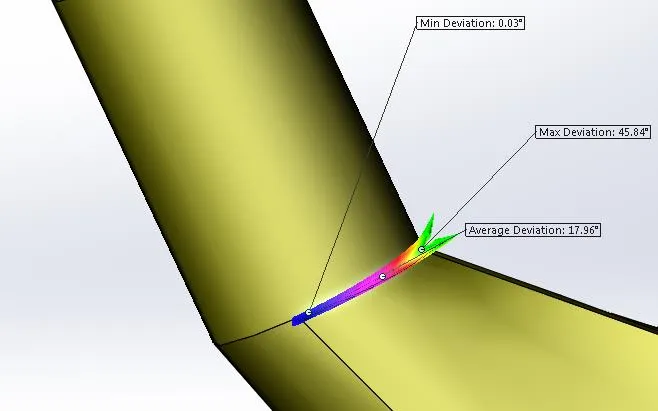
Continuité C-0
Écart minimal : 0,02 degré
Écart moyen : 17,96 degrés
Déviation maximale : 45,84 degrés
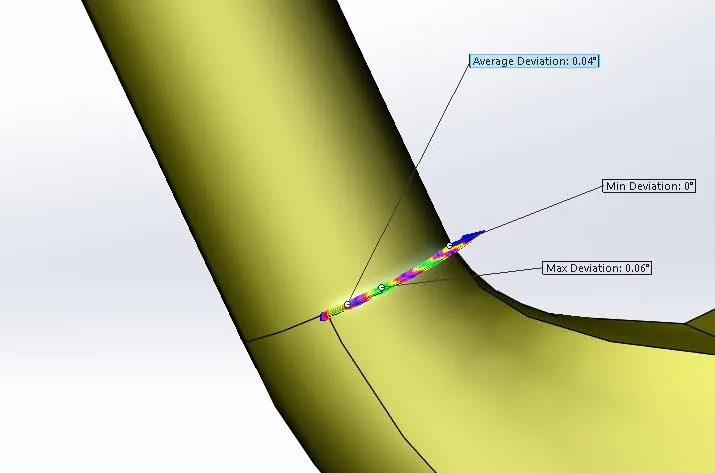
C-1 Continuité
Écart minimal : 0 degré
Écart moyen : 0,04 degré
Écart maximal : 0,06 degré
Affichage de la courbure
Comme expliqué dans la deuxième partie de cette série, la courbure tridimensionnelle est liée au rayon sphérique de la surface. L'outil Affichage de la courbure (Affichage > Affichage > Courbure ou Gestionnaire de commandes : Évaluer > Courbure) colorie nos surfaces avec des couleurs corrélées à leur courbure sphérique locale. Cet outil permet de confirmer la continuité C-2 entre les surfaces. En présence d'une continuité C-2, les couleurs d'un bord changent selon un dégradé régulier. En cas de changement marqué entre les couleurs d'un bord, on observe une continuité C-0 ou C-1.
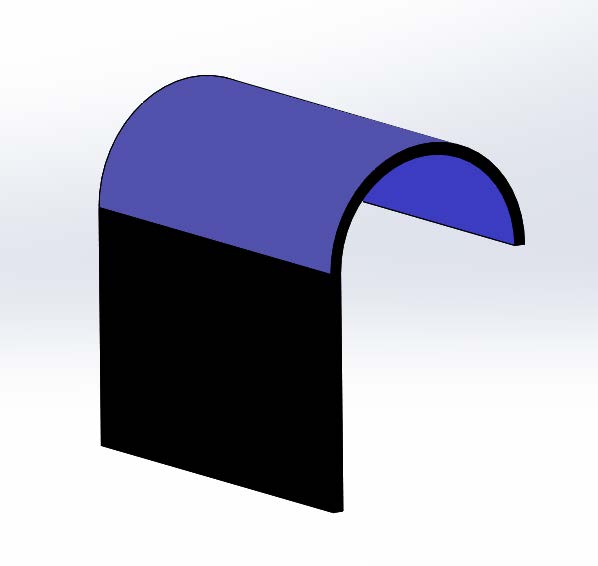
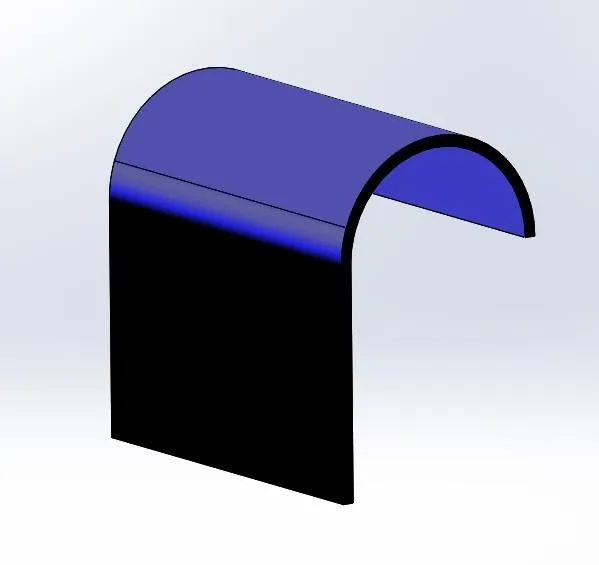
Surfaces C-1 présentant un changement marqué de courbure Surfaces C-2 présentant un gradient de courbure
Remarque:Si vous constatez que la gamme de couleurs n'est pas adaptée à la plage de courbure présente dans votre pièce, vous pouvez modifier la gamme de couleurs en cliquant sur le bouton Courbure dans la section Affichage du modèle des propriétés du document.
Rayures zébrées
L'outil Zebra Stripes (Affichage > Affichage > Zebra Stripes ou Gestionnaire de commandes : Évaluer > Zebra Stripes) est l'un des outils les plus complets pour étudier la continuité. Cet outil permet d'identifier les continuités C-0, C-1 et C-2. Les images suivantes illustrent l'apparence des Zebra Stripes pour chacune de ces conditions de continuité.
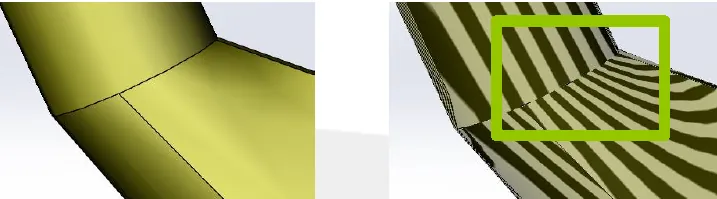
Continuité C-0
Les rayures du zèbre ne correspondent pas à la limite
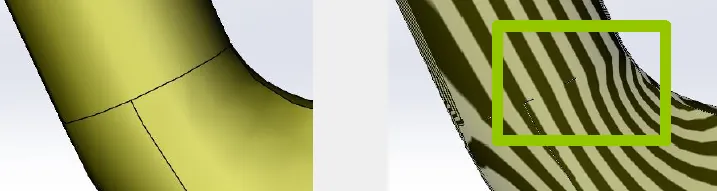
C-1 Continuité
Les rayures du zèbre correspondent, mais présentent des angles vifs à la limite
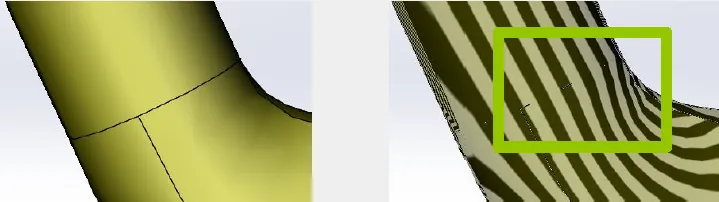
Continuité C-2
Les rayures zébrées correspondent à la limite et présentent des transitions douces de chaque côté de la limite.
Vous remarquerez peut-être que les rayures zébrées s'affichent dans un ordre inférieur à l'ordre de continuité auquel elles sont appliquées, imitant l'apparence d'un reflet sur votre pièce. C'est un bon point à retenir pour suivre l'apparence de chaque type de continuité en mode Rayures zébrées.
Résumé
Lors de la conception de pièces, la connaissance de leur continuité et de leur courbure améliore notre capacité à concevoir comme nous le souhaitons. De l'atténuation de la concentration des contraintes grâce à la continuité C-1 entre les faces à la création de formes lisses grâce à la continuité C-2, ces concepts sont extrêmement pertinents pour de nombreux objectifs de conception courants.
Grâce aux outils de continuité des bords, d'analyse des écarts, d'affichage de la courbure et de zébrures, vous pourrez visualiser la continuité et la courbure présentes à l'intérieur de vos modèles. Que vous recherchiez une douceur ergonomique pour vos produits de consommation ou de beaux reflets sur un vernis, l'étude des conditions de continuité est essentielle ; les outils décrits dans ce document vous permettront d'y parvenir.
Articles connexes
Comment utiliser l'outil de diagnostic d'importation dans SOLIDWORKS
Comment supprimer l'indicateur SOLIDWORKS Toolbox
SOLIDWORKS Pack and Go vs. Copier l'arborescence

À propos de GoEngineer
GoEngineer offre des logiciels, des technologies et une expertise qui permettent aux entreprises de libérer l'innovation en matière de conception et de livrer de meilleurs produits plus rapidement. Avec plus de 40 ans d'expérience et des dizaines de milliers de clients dans les secteurs de la haute technologie, des dispositifs médicaux, de la conception de machines, de l'énergie et d'autres industries, GoEngineer fournit des solutions de conception de premier plan avec SOLIDWORKS CAD, l'impression 3D Stratasys, la numérisation 3D Creaform et Artec, CAMWorks, PLM, et plus.
Recevez notre vaste gamme de ressources techniques directement dans votre boîte de réception.
Désabonnez-vous à tout moment.